在我們使用CAD軟件繪制圖紙的時候,很多時候,我們會在圖紙上做一些標記,方便記憶或者繪圖,我們習慣性的使用點作為標記記號,但是如果只是個點,會不容易看到,因此,我們在使用點作為標記的時候,就需要設置下點的樣式。
CAD軟件中繪制點命令的方法:
1.我們先打開繪制點的命令,在菜單欄中的【繪圖】--【點】--【單點】
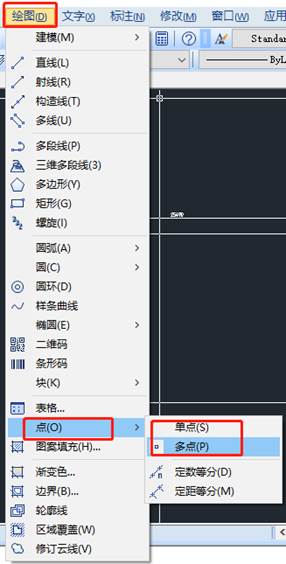
2. 繪制點的命令一般默認為基本樣式,是一個簡單的點,當我們繪制的時候就很難看清楚,所以我們需要進行修改。 我們打開【格式】修改我們的【點樣式】
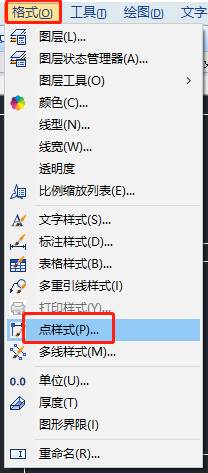
3.打開之后,我們就有幾種的樣式的點可以選擇,參考下圖。
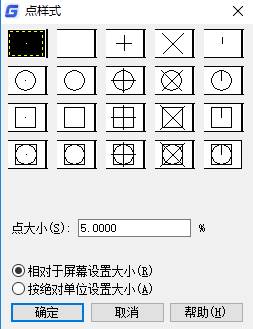
4.我們除了點樣式可以選擇外,在這個對話框我們可以修改點的大小,兩種選擇,一是相對屏幕的大小,一是按照絕對大小。
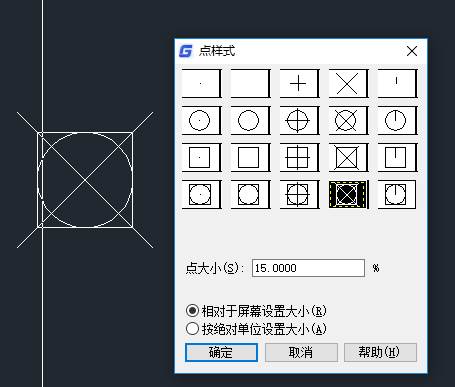
5.第二忠實按照絕對大小的點樣式,就是無論界面的變換,繪制的點大小是不會改變的。

以上就是在浩辰CAD軟件中,當我們要使用CAD中點命令的其他樣式來標注圖上的特殊位置的時候,我們就要使用設置功能,選擇比較好辨認的樣式來繪制CAD中的點。今天就介紹這么多了。安裝浩辰CAD軟件試試吧。更多CAD教程技巧,可關注浩辰CAD官網進行查看。
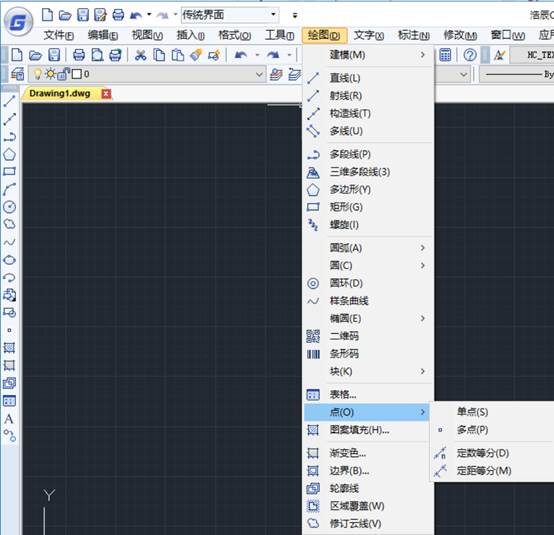
2019-07-10

2023-11-09

2023-11-09

2023-11-09

2023-11-09

2023-11-08

2023-11-07

2023-11-07

2023-11-07

2023-11-06

2023-11-06

2023-11-03
